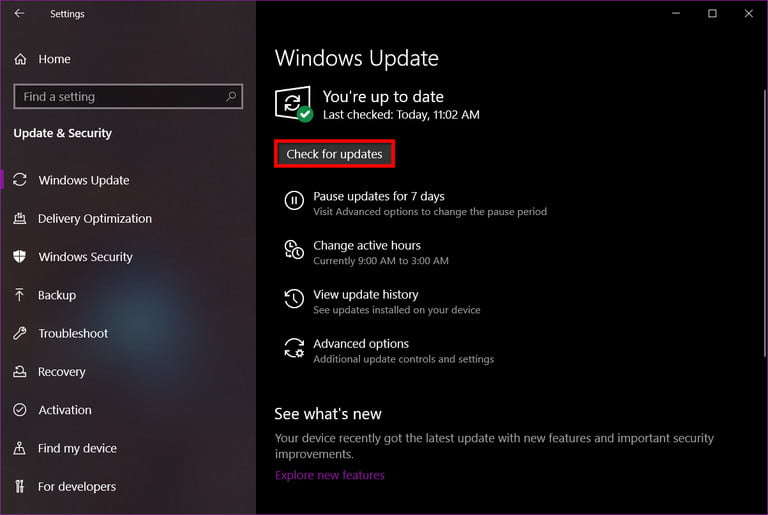" آموزش نصب یا آپدیت درایورهای ویندوز "
آیا نصب درایورها برای ویندوز ضروری است؟
از کجا بفهمیم درایور در ویندوز ما نصب شده است؟
پس از نصب ویندوز بر روی لپ تاپ یا PC ییک از دغدغه های اصیل کاربران نصب درایور ها یا همان راه اندازها هستند اما در واقع اگر شیوه نصب درایور ها را بدانید نصب درایور ها چیزی نیست جز چند کلیک ساده نیست ما در این مقاله سعی میکنیم شما را با ۵ روش مختلف و کارآمد از نصب Driver ها آشنا کنیم.
درایور چیست؟
Driverیا راه انداز در واقع نرم افزاری است که اطالعات خاصی را از چگونیگ کارکرد و مدیریت قطعات در اختیار سیستم عامل قرار یمدهد تا سیستم عامل مدیریت بهینه ای بر سخت افزار داشته باشد .در واقع درایور ها یک رابط میان سخت افزار و سیستم عامل است که به برنامه ها اجازه استفاده از سخت افزار را یمدهد.
چند نکته مهم:
امروزه اکثر سیستم عامل ها به خصوص لینوکس و ویندوز ۷ و ۸ اکثر داریور های سیستم را بصورت خودکار شناسایی و نصب یمنمایند اما توصیه یمکنیم برای هر بهتر کار کردن سیستم یکبار دیگر تمام درایور ها را بصورت دستی نصب نمایید. برای نصب درایور ها در لپ تاپ ها توصیه یمکنیم درایورهای رائه شده از طرف سازنده را نصب نمایید بطور مثال اگر پردازشگر گرافییک شما از کمپانی انویدیا است بهتر است به جای مراجعه به وبسایت انویدیا به وبسایت رسیم سازنده لپ تاپ مراجه نمایید چرا که گاهی اوقات سازندگان لپ تاپ در برخی از قسمت های درایور های تغییراتی را برای بهبود عملکرد قطعه اعمال میکنند.
عموما نصب درایور در ویندوز به دو صورت صورت می گیرد:
1. درایور های همراه دستگاه یا آپدیت ویندوز
2. مراجعه به وبسایت و دانلود درایور ها
اولین و البته بهترین و بی دردسر ترین روش برای نصب درایور ها، نصب از طریق DVD های همرا ه محصوالت است. امروزه اکثر کمپانی های سازنده لپ تاپ ها و قطعات سخت افزاری بهمراه محصوالت خود یک دیسک حاوی درایور ها هم به کاربر یم دهند که متاسفانه امروزه شاهد هستیم وارد کنندگان لپ تاپ برای افزایش سود DVD درایور ها را همراه محصوالت خود عرضه نیم کنند. در قطعات سخت افزاری سیستم های خانیگ معموال همراه هر قطعه یک دیسک حاوی درایور های آن قطعه عرضه یم شود بعنوان مثال همراه گرافیک یک DVD حامل درایور کارت گرافیک مربوطه و همراه مادربرد یک DVD حاوی راه انداز های مادربرد وجود دارد .
اگر شما هم از آن دسته افرادی هستید که در جعبه محصول DVD درایور ها را نیافتید یا نسخه درایور های همراه محصول با سیستم عامل شما همخوانی ندارد بهترین کار مراجعه به وبسایت سازنده و دانلود درایور ها است همچنین با این کار یمتوانید آخرین نسخه درایور ها منتشر شده یمتوانید دسترسی پیدا کنید. عموما اکثر تولید کنندگان در قسمت Support وبسایت خود عالوه بر قرار دادن درایور های مربوط به سیستم عامل های متفاوت، آخرین نسخه از درایور ها و آپدیت های منتشر شده را هم عرضه یمکنند. تنها عیب این روش حجم باالی درایور ها با توجه به محدودیت های پهنای باند در کشور است چرا که بطور میانگین درایور های کامل یک لپ تاپ حجیم در حدود ۲ ایل ۴ گیگابایت دارد.
درویندوز های جدید میتوانید به صورت دستی درایور نصب کنید. ویندوز به صورت پیشفرض سعی میکند درایور را از طریق Windows Updateدانلود کند. برای بیشتر کاربران و دستگاه ها، این کار بسیار مناسب و عاقالنه است. هرچند شاید در مواقعی نیازمند دانلود و نصب درایورها به صورت دستی برای دستگاه های متصل به دستگاهتان باشید.
در پایان توصیه میکنیم همیشه برای نصب درایور های سیستم خود از طریق DVD های موجود همراه محصول و یا دانلود از طریق وبسایت رسمی سازنده محصول اقدام نمایید تا درگیر مشکات احتمالی بعدی نشوید و بهتر است هر چند وقت یکبار درایور های آپدیت شده بخصوص در بخش گرافیک را از سایت سازنده دستگاه دانلود و نصب نمایید.
- ۰۰/۰۶/۳۱